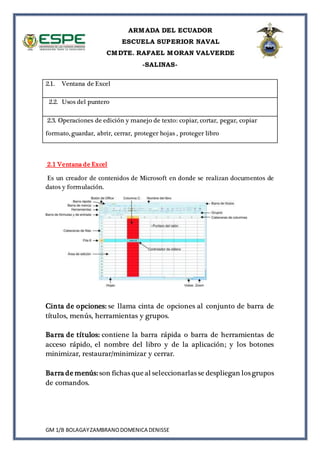
Excel - Ventana, formato y operaciones básicas
- 1. ARMADA DEL ECUADOR ESCUELA SUPERIOR NAVAL CMDTE. RAFAEL MORAN VALVERDE -SALINAS- GM 1/B BOLAGAYZAMBRANODOMENICA DENISSE 2.1. Ventana de Excel 2.2. Usos del puntero 2.3. Operaciones de edición y manejo de texto: copiar, cortar, pegar, copiar formato, guardar, abrir, cerrar, proteger hojas , proteger libro 2.1 Ventana de Excel Es un creador de contenidos de Microsoft en donde se realizan documentos de datos y formulación. Cinta de opciones: se llama cinta de opciones al conjunto de barra de títulos, menús, herramientas y grupos. Barra de títulos: contiene la barra rápida o barra de herramientas de acceso rápido, el nombre del libro y de la aplicación; y los botones minimizar, restaurar/minimizar y cerrar. Barra de menús: son fichas que al seleccionarlas se despliegan los grupos de comandos.
- 2. ARMADA DEL ECUADOR ESCUELA SUPERIOR NAVAL CMDTE. RAFAEL MORAN VALVERDE -SALINAS- GM 1/B BOLAGAYZAMBRANODOMENICA DENISSE Grupos de comandos: contienen herramientas o comandos, cuando un grupo tiene más opciones de las que aparecen, muestra en la parte inferior derecha , haciendo clic se abren las opciones correspondientes. Botón de Office Las opciones más importantes del menú Botón Office son: a) Nuevo: comienza un nuevo libro que tiene inicialmente tres hojas . Pasamos de una hoja a otra haciendo clic en el nombre de esta. Podemos cambiar dicho nombre haciendo clic con el botón derecho sobre la etiqueta de la hoja y en el menú Contextual elegimos Cambiar nombre. Este menú Contextual también permite otras opciones: Insertar, Eliminar, Mover o copiar… b) Abrir: abre un libro ya existente. c) Guardar: si es la primera vez que guardamos el libro pide el nombre y tenemos que indicarle en qué carpeta lo queremos guardar. Si no es la primera vez, lo archiva con el mismo nombre que tenía y en la misma carpeta. d) Guardar como…: lo utilizamos para guardar el libro que tenemos en pantalla con otro nombre o en otra carpeta.
- 3. ARMADA DEL ECUADOR ESCUELA SUPERIOR NAVAL CMDTE. RAFAEL MORAN VALVERDE -SALINAS- GM 1/B BOLAGAYZAMBRANODOMENICA DENISSE e) Imprimir…: contiene tres opciones, Imprimir, Impresión rápida y Vista preliminar, la primera opción permite elegir impresora, número de copias, etc. antes de imprimir. f) En la parte derecha del menú Botón de Office aparece la lista de los libros más recientes. Barra rápida , En la barra rápida debemos tener las opciones que utilicemos frecuentemente. Para añadir una opción hacemos clic en la parte derecha de la barra rápida sobre Personalizar barra de herramientas de acceso rápido y activamos la opción correspondiente. Desde esta opción también podemos minimizar la cinta de opciones que contiene la barra de menús, las herramientas y los grupos. Introducir datos, operar y fórmulas Los datos pueden ser un texto o un número. Para introducirlos en una hoja de un libro de Excel seleccionamos la celda haciendo clic con el ratón y escribimos el texto o el número. Si queremos modificar el contenido de una celda, la seleccionamos y en la barra de entrada la modificamos. a) Cuando queremos hacer una suma, elegimos Inicio/ Modificar/ , seleccionamos el rango con el ratón y pulsamos [Intro], o hacemos clic en Introducir. b) Cuando las operaciones que tenemos que realizar son: +, –, *, /, ^, hacemos clic en una celda, escribimos el signo = igual y escribimos la fórmula, por ejemplo =C2/B2 y pulsamos [Intro] o hacemos clic en Introducir. En todos los demás casos utilizaremos el siguiente método: c) En la barra de fórmulas elegimos Insertar función, y luego seleccionamos la función que deseemos. Esta última opción presenta una ventana de diálogo con las funciones agrupadas en categorías. Cuando elegimos una función nos muestra en
- 4. ARMADA DEL ECUADOR ESCUELA SUPERIOR NAVAL CMDTE. RAFAEL MORAN VALVERDE -SALINAS- GM 1/B BOLAGAYZAMBRANODOMENICA DENISSE la parte inferior de la ventana su sintaxis con los argumentos correspondientes y una explicación. Formato de celdas El formato de celdas lo podemos elegir en el menú Contextual y en el menú Inicio. a) Fuente: contiene los comandos o herramientas, tipo de letra, tamaño, negrita, cursiva, bordes y colores. Haciendo clic en , aparece la ventana de la parte derecha, en la que por ejemplo podemos seleccionar subíndices y exponentes. b) Alineación: contiene las opciones de alineación, orientación, autoajustar y; combinar y centrar. c) Número: contiene los formatos de número, los más importantes son aumentar y disminuir decimales. Para ocultar filas o columnas, las seleccionamos y en el menú Contextual elegimos Ocultar. Para volver a mostrarlas, la forma más sencilla es seleccionar la fila o columna anterior y siguiente y en el menú Contextual elegimos Mostrar. La forma más rápida de modificar formatos es utilizando los iconos de la barra de herramientas del menú Inicio, como son: tipo de letra, tamaño, negrita, cursiva… Copiar formato Color de relleno Alinear texto a la derecha Negrita Color de fuente Combinar y centrar Cursiva Alinear texto a la izquierda Aumentar decimales Bordes Centrar Disminuir decimales Para autoajustar el tamaño de una fila o columna a la longitud de los datos que contiene, situamos el ratón en la cabecera, entre ella y la siguiente y cuando el puntero del ratón cambie a forma de cruz hacemos doble-clic.
- 5. ARMADA DEL ECUADOR ESCUELA SUPERIOR NAVAL CMDTE. RAFAEL MORAN VALVERDE -SALINAS- GM 1/B BOLAGAYZAMBRANODOMENICA DENISSE Cuando en una celda aparece indica que no cabe todo el contenido de la celda en esta y tenemos que aumentar su longitud. Podemos cambiar la longitud situando el ratón en la cabecera de la columna entre esta y la siguiente y cuando cambie a forma de cruz arrastrarlo o bien, si queremos realizar un autoajuste, hacer doble-clic. Ordenación Podemos ordenar los datos por una o varias columnas en orden ascendente o descendente. Seleccionamos los datos y elegimos en el menú Inicio/Modificar/ la opción Ordenar y filtrar. Borrar y recuperar Para borrar un rango, lo seleccionamos y pulsamos la tecla [Supr]
- 6. ARMADA DEL ECUADOR ESCUELA SUPERIOR NAVAL CMDTE. RAFAEL MORAN VALVERDE -SALINAS- GM 1/B BOLAGAYZAMBRANODOMENICA DENISSE Cuando cometemos un error, y queremos recuperar, deshacer e incluso rehacer una acción, pulsamos [Ctrl] [Z], o bien elegimos en la barra rápida, Deshacer, Rehacer 2.2 USOS DEL PUNTERO El puntero del “Mouse” es un cursor que aparece en la pantalla para indicar la posición donde se encuentra en el programa. Cuando se coloca en diferentes partes de la pantalla, su apariencia cambia para especificar algún tipo de operación. Las diferentes clases de punteros que aparecen en Excel son las siguientes: PERMITE SELECCIONAR CELDAS MUEVE EL CONTENIDO DE UNA CELDA CON ESTA FORMA DE CURSOR PODEMOS COPIAR LAS CELDAS CAMBIA EL ANCHO DE UNA COLUMNA CAMBIA EL ALTO DE UNA FILA SELECCIONA TODA LA FILA
- 7. ARMADA DEL ECUADOR ESCUELA SUPERIOR NAVAL CMDTE. RAFAEL MORAN VALVERDE -SALINAS- GM 1/B BOLAGAYZAMBRANODOMENICA DENISSE SELECCIONA TODA LA COLUMNA Anuncios 2.3. Operaciones de edición y manejo de texto: copiar, cortar, pegar, copiar formato, guardar, abrir, cerrar, proteger hojas, proteger libro Cuando Excel está en modo Edición, la palabra Editar aparece en la esquina inferior izquierda de la ventana del programa, tal y como se muestra en la siguiente ilustración. En el modo Edición, muchos comandos no están disponibles.Por ejemplo,cuando Excel está en modo Edición, no es posible aplicar formato condicional o cambiar la alineación del contenido de una celda. Además, las teclas de dirección se comportan de forma algo diferente en el modo Edición de Excel. En lugar de mover el cursor de una celda a otra, en modo Edición, las teclas de dirección desplazan el cursor dentro de la propia celda. Si intenta usar modo Edición y no sucede nada, pueden que esté deshabilitado. Puede habilitar o deshabilitar el modo Edición cambiando una opción de Excel. 1. Haga clic en el botón Microsoft Office , en Opciones de Excel y luego en la categoría Avanzadas. 2. En Opciones de edición, siga uno de estos procedimientos: o Para habilitar el modo Edición, seleccione la casilla Permitir editar directamente en las celdas. o Para deshabilitar el modo Edición, desmarque la casilla Permitir editar directamente en las celdas.
- 8. ARMADA DEL ECUADOR ESCUELA SUPERIOR NAVAL CMDTE. RAFAEL MORAN VALVERDE -SALINAS- GM 1/B BOLAGAYZAMBRANODOMENICA DENISSE Para empezar a trabajar en modo Edición, siga uno de estos procedimientos: Haga doble clic en la celda que contiene los datos que desea modificar. Esto inicia el modo Edición y coloca el cursor en la ubicación de la celda en la que hizo doble clic. También se muestra el contenido de la celda en la barra de fórmulas. Haga clic en la celda que contiene los datos que desea modificary, a continuación, haga clic en cualquier punto de la barra de fórmulas. Esto inicia el modo Edición y coloca el cursor en la ubicación de la barra de fórmulas en la que hizo clic. Haga clic en la celda que contiene los datos que desea modificar y pulse F2. Esto inicia el modo Edición y coloca el cursor al final del contenido de la celda. Insertar, eliminar o reemplazar el contenido de una celda Para insertar caracteres, haga clic en la celda en la quiera escribir y, a continuación, escriba los nuevos caracteres. Para eliminar caracteres, haga clic en la celda donde desea eliminarlos y, a continuación, presione la tecla Retroceso o seleccione los caracteres y presione la tecla Suprimir. Para reemplazar caracteres específicos, selecciónelos y, a continuación, escriba los caracteres nuevos. Para activar el modo Sobrescribir para que los caracteres existentes se puedan reemplazar por caracteres nuevos a medida que se escribe, presione INSERTAR. Para comenzar una línea de texto nueva en un punto específico de una celda, haga clic en donde desea interrumpir la línea y, a continuación, presione ALT+ENTRAR. Antes de presionar ENTRAR o TAB y antes o después de presionar F2, puede presionar ESC para cancelar las ediciones realizados en el contenido de la celda.
- 9. ARMADA DEL ECUADOR ESCUELA SUPERIOR NAVAL CMDTE. RAFAEL MORAN VALVERDE -SALINAS- GM 1/B BOLAGAYZAMBRANODOMENICA DENISSE Después de presionar ENTRAR o TAB, puede deshacer las ediciones presionando CTRL+Z o haciendo clic en Deshacer en la barra de herramientas de acceso rápido. Ajustar el modo en que se muestra el contenido de una celda Tras editar contenido de una celda, puede que desee ajustar el modo en que se muestra. En ocasiones, puede que una celda muestre #####. Esto puede suceder cuando la celda contiene un número o una fecha y el ancho de la columna no puede mostrar todos los caracteres que requiere su formato. Por ejemplo, imagine que una celda con el formato de fecha "dd/mm/aaaa" contiene 31/12/2007. Sin embargo, el ancho de la columna únicamente puede mostrar seis caracteres. La celda mostrará #####. Para ver el contenido íntegro de la celda con su formato actual, debe aumentar el ancho de la columna. Cambiar el ancho de una columna a. Haga clic en la celda donde desee cambiar el ancho de columna. b. En la ficha Inicio, en el grupo Celdas, haga clic en la opción Formato. c. En Tamaño de celda, realice uno de estos procedimientos: Para ajustar todo el texto de la celda, haga clic en Ajustar ancho de columna. Para especificar un ancho de columna mayor, haga clic en Ancho de columna y, a continuación, escriba el ancho que desea en el cuadro Ancho de columna. Ajustar el texto en una celda d. Haga clic en la celda en que desee ajustar el texto. e. En la pestaña Inicio, en el grupo Alineación, haga clic en Ajustar texto.
- 10. ARMADA DEL ECUADOR ESCUELA SUPERIOR NAVAL CMDTE. RAFAEL MORAN VALVERDE -SALINAS- GM 1/B BOLAGAYZAMBRANODOMENICA DENISSE En la pestaña Inicio, en el grupo Celdas, haga clic en Formato y, en Tamaño de celda, haga clic en Autoajustar fila. Salir del modo Edición Para dejar de trabajar en modo Edición, siga uno de estos procedimientos: Presione ENTRAR. Excel sale del modo Edicióny selecciona la celda directamente debajo de la actual. También puede especificar que al presionar ENTRAR se seleccione una celda adyacente diferente. a. Haga clic en el botón Microsoft Office , en Opciones de Excel y luego en la categoría Avanzadas. b. En Opciones de edición, siga uno de estos procedimientos: Para hacer que la selección permanezca en la celda que estuviera editando, desactive la casilla Después de presionar Entrar, mover selección. Para controlar la dirección de la selección, seleccione la casilla Después de presionar ENTRAR, mover selección, haga clic en la flecha situada junto a Dirección y, a continuación, seleccione una dirección de la lista. Presione la tecla TAB. Esto detiene el modo Edición y selecciona la celda directamente a la derecha de la actual. Presione MAYÚS+TAB para seleccionar la celda a la izquierda. Haga clic en una celda diferente. Excel sale del modo Edición y selecciona la celda en la que haya hecho clic. Presione F2.
- 11. ARMADA DEL ECUADOR ESCUELA SUPERIOR NAVAL CMDTE. RAFAEL MORAN VALVERDE -SALINAS- GM 1/B BOLAGAYZAMBRANODOMENICA DENISSE Excel sale del modo de edición y deja el cursor donde está. 2.4. Formato de celdas: filas, columnas, insertar- eliminar filas y columnas, alto- ancho de filas y columnas, alineación, bordes y rellenos Es básicamente lo mismo que en Word pero con restriccioes Para insertar – eliminar dilas y columnas nos vamos al pate superior de la hoja y a la parte de los números cuando queremos agrrgar solo nos podemos en did y en medio de las z 2.5. Tipo datos 2.6 Ordenar y filtrar datos Para escribir números con 0 nos vamos a la opción de texto le damos clic aceptar y ya automáticamente reconoce el cero En Excel no equivale nada un 0 a la izq.
- 12. ARMADA DEL ECUADOR ESCUELA SUPERIOR NAVAL CMDTE. RAFAEL MORAN VALVERDE -SALINAS- GM 1/B BOLAGAYZAMBRANODOMENICA DENISSE Si queremos poner datos con tipo moneda con varios formatos se sombrea la celda las configuramos y trabajar sin ningún problema vamos a la sección numero en la opción que dice moneda hay 4 opciones uno para negativos y otros para positivas En contabilidadse usapara hacerfacturas el símbolode dólaren contabilidadusael símbolo separadoporque hay más cantidadde numero Los tipos de datos en numero
- 13. ARMADA DEL ECUADOR ESCUELA SUPERIOR NAVAL CMDTE. RAFAEL MORAN VALVERDE -SALINAS- GM 1/B BOLAGAYZAMBRANODOMENICA DENISSE Para ingresar fecha 2.7. Operadores y prioridades: construcción de formulas 2.8 Aplicación de funciones básicas. OPERACIONES paraconstruiruna formulaenExcel siempre hayque poner=y abrir paréntesis Se puedenrealizarvarias operaciones sUn funciónescuandoalgoya está predefinidoporel programa Cuandose contruye una formulaescuandouno mismorealizasusoperaciones 2.9. Referencias relativas, absolutas y mixtas
- 14. ARMADA DEL ECUADOR ESCUELA SUPERIOR NAVAL CMDTE. RAFAEL MORAN VALVERDE -SALINAS- GM 1/B BOLAGAYZAMBRANODOMENICA DENISSE La relatividad Cuandoal copiary pegar nose pasa con fórmulas y para esotenemosque construirlasen absolutas Convertirareferenciasabsolutas Una referenciamixta espara bloquearcolumnasyno filas Se coloca el símbolode $ 2.10. Modelación de datos: crear un gráfico, partes del gráfico, personalizar gráficos, tipos de gráficos. 2.11. Formato condicional Se pueden tomar sumas restas o condiciones según lo que se necesite de acuerdo a la parte estética o sea fondo o forma Es como una función si para personalizar valores
- 15. ARMADA DEL ECUADOR ESCUELA SUPERIOR NAVAL CMDTE. RAFAEL MORAN VALVERDE -SALINAS- GM 1/B BOLAGAYZAMBRANODOMENICA DENISSE 2.12. validación de datos Nos referimos a lo que se quiere que tome valores Nos permite cuestionar lo que se va a colocar en las celdas Es un fromato al que se debe regir
- 16. ARMADA DEL ECUADOR ESCUELA SUPERIOR NAVAL CMDTE. RAFAEL MORAN VALVERDE -SALINAS- GM 1/B BOLAGAYZAMBRANODOMENICA DENISSE Omitir blancos sirve para nos considerar o considerar los vacios El mensaje de entrada es aquella advertencia que se le da a la persona a penas entre al documento En cada celda validada aparece la advertencia En una validación de datos también se pueden realizar listas para hacer una búsqueda de algo
- 17. ARMADA DEL ECUADOR ESCUELA SUPERIOR NAVAL CMDTE. RAFAEL MORAN VALVERDE -SALINAS- GM 1/B BOLAGAYZAMBRANODOMENICA DENISSE ¿Cuándo es útil la validación de datos? La validación de datos es sumamente útil cuando desea compartir un libro con otros miembrosde la organización y desea que los datos que se escriban en él sean exactos y coherentes. Puede usar la validación de datos para lo siguiente, entre otras aplicaciones: Restringir los datos a elementos predefinidos de una lista Por ejemplo, puede limitar los tipos de departamentos a Ventas, Finanzas, Investigación y desarrollo y TI. De forma similar, puede crear una lista de valores a partir de un rango de celdas que se encuentren en otra parte del libro. Restringir los números que se encuentren fuera de un intervalo específico Por ejemplo, puede especificar un límite mínimo de deducciones de dos veces el número de hijos en una celda específica. Restringir las fechas que se encuentren fuera de un período de tiempo específico Por ejemplo, puede especificar un período de tiempo entre la fecha actual y los 3 días siguientes. Restringir las horas que se encuentren fuera de un período de tiempo específico Por ejemplo, puede especificar un período de tiempo para servir el desayuno entre la hora en que abre el restaurante y cinco horas después. Limitar la cantidad de caracteres de texto Por ejemplo, puede limitar el texto permitido en una celda a 10 caracteres o menos. De formasimilar, puede establecer la longitud específica de un campo de nombre completo (C1) en la longitud actual de un campo de nombre (A1) y un campo de apellidos (B1), más 10 caracteres. Validar datos según fórmulas o valores de otras celdas Por ejemplo, puede usar la validación de datos para establecer un límite máximo para comisiones y bonificaciones de 3.600 dólares, según el valor de nómina proyectado general. Si
- 18. ARMADA DEL ECUADOR ESCUELA SUPERIOR NAVAL CMDTE. RAFAEL MORAN VALVERDE -SALINAS- GM 1/B BOLAGAYZAMBRANODOMENICA DENISSE los usuarios escriben un valor de más de 3.600 dólares en la celda, aparecerá un mensaje de validación. Mensajes de validación de datos Lo que los usuarios vean al escribir datos no válidos en una celda depende de cómo se haya configurado la validación de datos. Puede elegir mostrar un mensaje de entrada cuando el usuario seleccione la celda. Los mensajes de entrada suelen usarse para ofrecer a los usuarios orientación acerca del tipo de datos que debe especificarse en la celda. Este tipo de mensaje aparece cerca de la celda. Si lo desea, puede mover este mensaje y dejarlo visible hasta que el usuario pase a otra celda o presione Esc. También puede elegir mostrar un mensaje de error que solo aparecerá cuando el usuario escriba datos no válidos. Puede elegir entre tres tipos de mensajes de error: Icono Tipo Se Usa Para Detener Evitar que los usuarios escriban datos no válidos en una celda. Un mensaje de alerta Detener tiene dos opciones: Reintentar o Cancelar.
- 19. ARMADA DEL ECUADOR ESCUELA SUPERIOR NAVAL CMDTE. RAFAEL MORAN VALVERDE -SALINAS- GM 1/B BOLAGAYZAMBRANODOMENICA DENISSE Advertencia Advertir a los usuarios que los datos que han escrito no son válidos, pero no les impide escribirlos. Cuando aparece un mensaje de alerta Advertencia, los usuarios pueden hacer clic en Sí para aceptar la entrada no válida, en No para editarla o en Cancelar para quitarla. Información Informar a los usuarios que los datos que han escrito no son válidos, pero no les impide escribirlos. Este tipo de mensaje de error es el más flexible. Cuando aparece un mensaje de alerta Información, los usuarios pueden hacer clic en Aceptar para aceptar el valor no válido o en Cancelar para rechazarlo. Puede personalizar el texto que los usuarios ven en un mensaje de error. Si elige no hacerlo, los usuarios verán un mensaje predeterminado. Los mensajes de entrada y de error solo aparecen cuando los datos se escriben directamente en las celdas. No aparecen en los siguientes casos: El usuario escribe datos en la celda mediante copia o relleno. Una fórmula en la celda calcula un resultado que no es válido. Una macro introduce datos no válidos en la celda. Sugerencias para trabajar con la validación de datos Use estas sugerencias para trabajar con la validación de datos en Excel. Si tiene previsto proteger la hoja de cálculo o el libro, hágalo después de haber terminado de configurar la validación. Asegúrese de desbloquear cualquier celda validada antes de proteger la hoja de cálculo. De lo contrario, los usuarios no podrán escribir en las celdas. Si tiene previsto compartir el libro, hágalo únicamente después de haber configurado la validación y la protección de datos. Después de compartir un libro, no podrá cambiar la configuración de validación a menos que deje de compartirlo pero Excel continuará validando las celdas que haya designado mientras el libro esté compartido. Puede aplicar la validación de datos a celdas en las que ya se han escrito datos. No obstante, Excel no le notificará automáticamente que las celdas existentes contienen datos no válidos. En este escenario, puede resaltar los datos no válidos indicando a Excel que los marque con un círculo en la hoja de cálculo. Una vez que haya identificado los datos no válidos, puede ocultar los círculos nuevamente. Si corrige una entrada no válida, el círculo desaparecerá automáticamente.
- 20. ARMADA DEL ECUADOR ESCUELA SUPERIOR NAVAL CMDTE. RAFAEL MORAN VALVERDE -SALINAS- GM 1/B BOLAGAYZAMBRANODOMENICA DENISSE Para quitar rápidamente la validación de datos de una celda, seleccione la celda y a continuación abra el cuadro de diálogo Validación de datos (pestaña Datos, grupo Herramientas de datos). En la pestaña Configuración, haga clic enBorrar todos. Para buscar las celdas de la hoja de cálculo que tienen validación de datos, en la pestaña Inicio en el grupo Modificar, haga clic en Buscar y seleccionar y a continuación en Validación de datos. Una vez que haya encontrado las celdas que tienen validación de datos, puede cambiar, copiar o quitar la configuración de validación. Cuando crea una lista desplegable, puede usar el comando Definir nombre (pestaña Fórmulas, grupo Nombresdefinidos)para definir un nombrepara el rango que contiene la lista. Después de crear la lista en otra hoja de cálculo, puede ocultar la hoja de cálculo que contiene la lista y proteger el libro para que los usuarios no tengan acceso a la lista. Si la validación de datos no funciona, asegúrese de que: Los usuarios no están copiando datos ni rellenando celdas. La validación de datos está diseñada para mostrar mensajes y evitar entradas no válidas solo cuando los usuarios escriben los datos directamente en una celda. Cuando se copian datos o se rellenan celdas, no aparecen mensajes. Para impedir que los usuarios copien datos y rellenen celdas mediante la operación de arrastrar y colocar, desactive la casilla Permitir arrastrar y colocar el controlador de relleno y las celdas, en la categoría Avanzadas del cuadro de diálogo Opciones de Excel (pestaña Archivo, comando Opciones) y, a continuación, proteja la hoja de cálculo. La actualización manual está desactivada. Si la actualización manual está activada, las celdas no calculadas pueden impedir que los datos se validen correctamente. Para desactivar la actualización manual, en la pestaña Fórmulas, en el grupo Cálculo, haga clic en Opciones para el cálculo y a continuación haga clic en Automático. Las fórmulas no contienen errores. Asegúrese de que las fórmulas de las celdas validadas no causen errores, como #REF! o #DIV/0!. Excel pasará por alto la validación de datos hasta que se corrija el error. Las celdas a las que se hace referencia en las fórmulas son correctas. Si una celda a la que se hace referencia se cambia de forma tal que una fórmula de una celda
- 21. ARMADA DEL ECUADOR ESCUELA SUPERIOR NAVAL CMDTE. RAFAEL MORAN VALVERDE -SALINAS- GM 1/B BOLAGAYZAMBRANODOMENICA DENISSE validada calcula un resultado no válido, no aparecerá el mensaje de validación de la celda. Manejar una alerta de validación de datos Si una alerta de validación de datos al tratar de especificar o cambiar datos en una celda, y */*no tiene claro lo que desea especificar, póngase en contacto con el propietario del libro. Si heredó el libro, puede modificar o quitar la validación de datos a menos que la hoja de cálculo esté protegida con una contraseña que no conoce. Si es posible, puede ponerse en contacto con el propietario anterior para que lo ayude a desproteger la hoja de cálculo. También puede copiar los datos en otra hoja de cálculo y, a continuación, quitar la validación de datos. Agregar validación de datos a una celda o rango Por tanto, vamos a agregar alguna validación de datos. Los pasos de esta sección explican la manera de aplicar un tipo de validación (restringiendo la entrada de datos proporcionando una lista desplegable) y la tabla que sigue explica la manera de agregar algunos de los demás tipos de validación que Excel proporciona. Siga los tres primeros pasos de esta sección para agregar cualquier tipo de validación de datos. 1. Seleccione una o más celdas para validar. 2. En la pestaña Datos, del grupo Herramientas de datos, haga clic en Validación de datos. 3. Si no se ha seleccionado ya, en el cuadro de diálogo Validación de datos, haga clic en la pestaña Configuración. 4. En el cuadro Permitir, seleccione Lista.
- 22. ARMADA DEL ECUADOR ESCUELA SUPERIOR NAVAL CMDTE. RAFAEL MORAN VALVERDE -SALINAS- GM 1/B BOLAGAYZAMBRANODOMENICA DENISSE 5. Haga clic en el cuadro Origen y, a continuación, escriba los valores de la lista separados por el carácter separador de listas de Microsoft Windows (comas de forma predeterminada). Por ejemplo: Para limitar una respuesta a dos opciones ("¿Tiene hijos?", por ejemplo), escriba Sí, No. Para limitar la reputación de la calidad de un proveedor a tres clasificaciones, escriba Baja, Media, Alta. También puede crear las entradas de la lista mediante referencia a un rango de celdas ubicadas en otra parte del libro. NOTA: El ancho de la lista desplegable está determinado por el ancho de la celda que tiene la validación de datos. Es posible que tenga que ajustar el ancho de esa celda para evitar truncar el ancho de las entradas válidas que son mayores que el ancho de la lista desplegable. 6. Asegúrese de que esté activada la casilla Celda con lista desplegable. 7. Para especificar cómo desea administrar los valores en blanco (nulos), active o desactive la casilla Omitir blancos. NOTA: Si los valores permitidos se basan en un rango de celdas con un nombre definido y existe una celda en blanco en cualquier lugar del rango, cuando se activa la casilla Omitir blancos, se puede escribir cualquier valor en la celda validada. Lo mismo puede decirse de las celdas a las que se haga referencia mediante fórmulas de validación: si una celda a la que se hace referencia está en blanco, cuando se activa la casilla Omitirblancos se puedeescribir cualquier valor en la celda validada. SUGERENCIA: Si cambia la configuración de validación para una celda, automáticamente se pueden aplicar los cambios a todas las demás celdas que tienen la misma configuración. Para ello, en la pestaña Configuración, active la casilla Aplicar estos cambios a otras celdas con la misma configuración. 8. Pruebe la validación de datos para asegurarse de que funciona correctamente. Trate de escribir datos válidos y no válidos en las celdas para asegurarse de que la configuración funciona como pretende y que los mensajes están apareciendo como espera. El comando Validación de datos no está disponible.
- 23. ARMADA DEL ECUADOR ESCUELA SUPERIOR NAVAL CMDTE. RAFAEL MORAN VALVERDE -SALINAS- GM 1/B BOLAGAYZAMBRANODOMENICA DENISSE Es posible que una tabla de Excel esté vinculada a un sitio de SharePoint. No se puede agregar una validación de datos a una tabla de Excel que esté vinculada a un sitio de SharePoint. Para agregar una validación de datos, debe desvincular la tabla de Excel o convertir la tabla de Excel en un rango. Es posibleque esté escribiendo datos en este momento. El comando Validación de datos no se encuentra disponible en la pestaña Datos mientras se escriben datos en una celda. Para terminar de escribir datos, presione Entrar o ESC. La hoja de cálculo podría estar protegidao compartida No se puede cambiar la configuración de validación de datos si el libro es un libro compartido o está protegido. Mostrar un mensaje de entrada opcional Haga clic en la pestaña Mensaje de entrada (pestaña Datos > Herramientas de datos > Validación de datos). Asegúrese de que la casilla Mostrar mensaje de entrada al seleccionar la celda está activada. Rellene el título y el texto del mensaje. Especifiqueuna alerta opcionalo un mensajede error cuando se especifiquendatos no válidos. Haga clic en la pestaña Mensaje de error (pestaña Datos > Herramientas de datos > Validación de datos) y asegúrese de que la casilla Mostrar mensaje de error si se introducen datos no válidos está activada. Si desea que los usuarios escriban entradas que no se encuentran en la lista, desactive la casilla. Seleccione una de las siguientes opciones en el cuadro Estilo: Para mostrar un mensaje informativo que no evite la especificación de datos no válidos, seleccione Información. Para mostrar un mensaje de advertencia que no evite la especificación de datos no válidos, seleccione Advertencia. Para evitar la especificación de datos no válidos, seleccione Detener. Escriba el título y el texto del mensaje (máximo 225 caracteres). Si no lo hace, Excel mostrará un mensaje de alertagenérico. Agregar otros tipos de validación de datos En la tabla siguiente se muestran otros tipos de validación de datos y maneras de agregarla a sus hojas de cálculo.
- 24. ARMADA DEL ECUADOR ESCUELA SUPERIOR NAVAL CMDTE. RAFAEL MORAN VALVERDE -SALINAS- GM 1/B BOLAGAYZAMBRANODOMENICA DENISSE Ejemplos de fórmulas en validación de datos Para Asegurarse De Que Escriba Esta Fórmula La celda para la cuenta del picnic (B1) solo se puede actualizar si no se presupuesta nada para la cuenta discrecional (D1) y el presupuesto total (D2) es menor que los 40.000 dólares asignados. =Y(D1=0;D2<40000) La celda que contiene una descripción de producto (B2) solo contiene texto. =ESTEXTO(B2) Para la celda que contiene un presupuesto de publicidad proyectado (B3), el subtotal para subcontratistas y servicios (E1) debe ser menor que o igual a 800 dólares y el importe del presupuesto total (E2) debe ser menor que o igual a 97.000 dólares. =Y(E1<=800;E2<=97000) La celda que contiene una antigüedad de empleado (B4) es siempre mayor que el número de años completos de empleo (F1) más 18 (la antigüedad mínima de empleo). =SI(B4>F1+18;VERDADERO;FALSO) Todos los datos del rango de celdas A1:A20 contienen valores únicos. =CONTAR.SI($A$1:$A$20,A1)=1 Debe escribir la fórmula en la validación de datos para la celda A1 y, a continuación, rellenar las celdas A2 a A20 de manera que la validación de datos para cada celda del rango tenga una fórmula
- 25. ARMADA DEL ECUADOR ESCUELA SUPERIOR NAVAL CMDTE. RAFAEL MORAN VALVERDE -SALINAS- GM 1/B BOLAGAYZAMBRANODOMENICA DENISSE similar, pero el segundo argumento para la función CONTAR.SIcoincidirá con la celda actual. La celda que contiene un nombre de código de producto (B5) comienza siempre con el prefijo estándar de ID- y tiene al menos 10 caracteres de longitud. =Y(IZQUIERDA(B5; 3) ="ID-";LARGO(B5) > 9) Actualizar los datos de tabla dinámica Se aplica a: Excel 2010 Cuando un informe de tabla dinámica se conecta a otra tabla dinámica en el mismo libro o en otro libro, o bien en otro origen de datos externo, como una base de datos de Microsoft Access o de SQL Server, o un cubo OLAP (procesamiento analítico en línea), puede realizar una operación de actualización para recuperar actualizaciones de datos. Cada vez que actualiza los datos de tabla dinámica, verá la versión más reciente de los datos, incluidos los cambios que se realizaron en los datos desde la última actualización. De manera predeterminada, las tablas dinámicas no se actualizan automáticamente, pero puede especificar que la tabla dinámica se actualice automáticamente cuando abra el libro que la contiene. Actualizar datos de tabla dinámica de forma manual 1. Haga clic en cualquier lugar en el informe de tabla dinámica. De esta forma se mostrarán las Herramientas de tabla dinámica y se agregarán las pestañas Opciones y Diseño. 1. En la pestaña Opciones, en el grupo Datos, siga uno de los procedimientos siguientes: 2. Para actualizar la información de manera que coincida con el origen de datos, haga clic en el botón Actualizar o presione ALT+F5.
- 26. ARMADA DEL ECUADOR ESCUELA SUPERIOR NAVAL CMDTE. RAFAEL MORAN VALVERDE -SALINAS- GM 1/B BOLAGAYZAMBRANODOMENICA DENISSE También puede hacer clic con el botón derecho en la tabla dinámica y, después, hacer clic en Actualizar. 3. Para actualizar todas las tablas dinámicas del libro, haga clic en la flecha del botón Actualizar y, después, haga clic enActualizar todo. NOTA: Si se producen cambios de visualización o formato al actualizar el informe de tabla dinámica, asegúrese de que estén seleccionadas las casillas Autoajustar ancho de columna al actualizar y Mantener el formato de la celda al actualizar en la pestaña Diseño y formato del cuadro de diálogo Opciones de tabla dinámica (Herramientas de tabla dinámica, pestañaOpciones, grupo Tabla dinámica, comando Opciones). Ver el estado de actualización o cancelar la actualización Después de iniciar una actualización, puede revisar el estado o cancelarla en cualquier momento. En la pestaña Opciones, en el grupo Datos, haga clic en la flecha del botón Actualizar y, después, haga clic en Actualizar estado para ver el estado, o bien haga clic en Cancelar actualización para detener la actualización. Actualizar automáticamente los datos de tabla dinámica al abrir el libro 1. Haga clic en cualquier lugar en el informe de tabla dinámica. De esta forma se mostrarán las Herramientas de tabla dinámica y se agregarán las pestañas Opciones y Diseño.
- 27. ARMADA DEL ECUADOR ESCUELA SUPERIOR NAVAL CMDTE. RAFAEL MORAN VALVERDE -SALINAS- GM 1/B BOLAGAYZAMBRANODOMENICA DENISSE 1. En la pestaña Opciones, en el grupo Tabla dinámica, haga clic en Opciones. 1. En el cuadro de diálogo Opciones de tabla dinámica, en la pestaña Datos, seleccione la casilla Actualizar datos al abrir el archivo. FUNCIONES MATEMATICAS, ESTADISTICAS Y FINANCIERAS - FUNCIONES MATEMATICAS Y TRIGONOMETRICAS Sonejecutadas varias operacionesaritméticas comola sumay el producto de dos número y las trigonométricas con las que nos permiten sacar seno, coseno, tangente. Ejemplos de funciones matemáticas: 1) Cociente: devuelve la parte entera de una división 2) Residuo(mod) : proporciona el residuo 3) Raíz (SQR): Devuelve la raíz cuadrada de un numero 4) Producto: multiplica los números especificadas 5) Potencia: devuelve el resultado de elevar un numero a una potencia 6) Numero romano: convierte un numero arábigo en romano